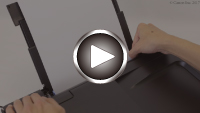Fylla på papper i det bakre facket
Du kan fylla på vanligt papper eller fotopapper.
Du kan också fylla på kuvert i det bakre facket.
 Viktigt!
Viktigt!
- Om du beskär vanligt papper till en mindre storlek som 10 x 15 cm (4 x 6 tum) eller 13 x 18 cm (5 x 7 tum) för att göra en provutskrift kan det orsaka pappersstopp.
 Obs!
Obs!
-
Vi rekommenderar att du använder äkta fotomedia från Canon när du skriver ut fotografier.
Mer information om originalpapper från Canon finns i Medietyper som stöds.
-
Du kan använda vanligt kopieringspapper eller Canon Red Label Superior WOP111/Canon Océ Office Colour Paper SAT213.
Mer information om vilka pappersstorlekar och pappersvikter som kan användas i skrivaren finns i Medietyper som stöds.
-
Förbered papperet.
Justera papperets kanter. Släta ut papperet om det rullar sig.

 Obs!
Obs!- Justera kanterna på papperet innan du fyller på det. Papperet kan fastna om du inte justerar kanterna.
-
Om papperet har rullat sig tar du tag i de rullade hörnen och rullar försiktigt i motsatt riktning tills papperet är helt platt.
Information om hur du slätar ut böjt papper finns i Kontroll3 i Papperet är fläckigt / Den utskrivna ytan är repig.
-
Fyll på papper.
-
Öppna bakre fackets lock (A) och dra sedan upp pappersstödet (B).

-
Öppna luckan för matningsfacket (C).

-
Skjut pappersledarna för att öppna dem och fyll på papper i mitten av det bakre facket MED UTSKRIFTSSIDAN VÄND UPPÅT.
-
Justera pappersledarna (D) mot pappersbuntens båda sidor.
Skjut inte ihop pappersledarna för kraftigt. Papperet kanske inte matas korrekt.

 Viktigt!
Viktigt!-
Lägg alltid i papperet i stående orientering (E). Om du fyller på papperet i liggande orientering (F) kan det fastna.

 Obs!
Obs!-
Fyll inte på papper över påfyllningsmarkeringen (G).

-
-
Stäng luckan för matningsfacket (H) försiktigt.
 Viktigt!
Viktigt!- Om matningsfackets lucka är öppen kan inget papper matas fram. Var noga med att stänga matningsfackets lucka.

När du har stängt luckan för matningsfacket visas registreringsskärmen för pappersinformation för det bakre facket på pekskärmen.
-
Välj storlek och typ för det påfyllda papperet i det bakre facket vid Sidstl. (Page size) och Medietyp (Type) och välj Registrera (Register).

-
Öppna manöverpanelen (I), dra sedan ut utmatningsfacket (J) och pappersutmatningsstödet (K) och öppna utmatningsfackets förlängningsdel (L).
Se till att öppna manöverpanelen innan du skriver ut. Om manöverpanelen är stängd kommer skrivaren inte att börja skriva ut.

-
 Obs!
Obs!
-
När du vill skriva ut väljer du storlek och typ för det påfyllda papperet i datorns eller manöverpanelens skärm för utskriftsinställningar.
- Det finns olika sorters papper, t.ex. papper med en speciell ytbeläggning för utskrift av foton med optimal kvalitet och papper som är lämpliga för dokument. Alla medietyper har förinställda inställningar (hur bläcket används och sprayas, avstånd från munstycken och så vidare) som gör att man kan skriva ut med optimal bildkvalitet oavsett papperstyp. Fel pappersinställningar kan orsaka dålig färgkvalitet på utskriften eller repor på utskriftsytan. Om du upptäcker suddiga partier eller ojämna färger ökar du inställningen för utskriftskvalitet och försöker skriva ut igen.
- För att undvika felaktiga utskrifter har skrivaren en funktion som känner av om den angivna informationen för det påfyllda papperet i det bakre facket stämmer överens med pappersinställningarna. Ange pappersinställningarna i enlighet med pappersinformationen innan du skriver ut. När den här funktionen är aktiverad visas ett felmeddelande om inställningarna inte stämmer överens för att förhindra felaktiga utskrifter. Kontrollera och korrigera pappersinställningarna när det här felmeddelandet visas på skärmen.